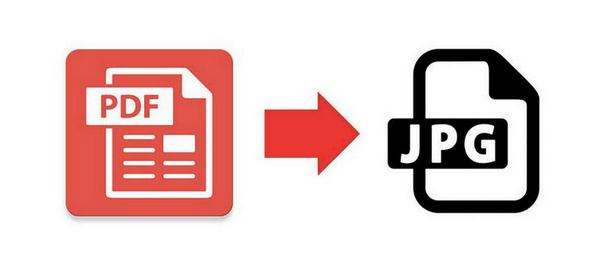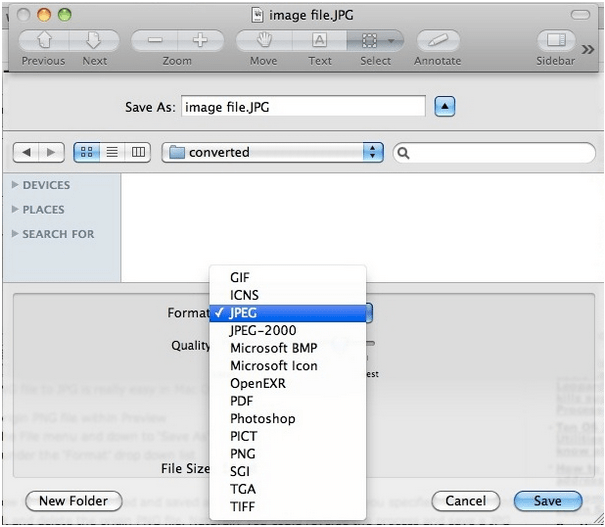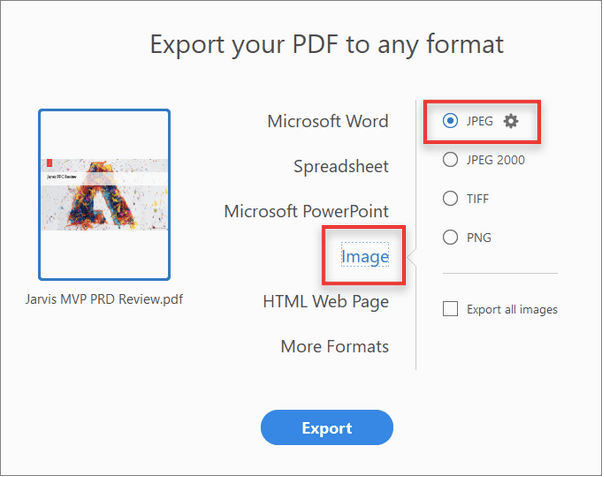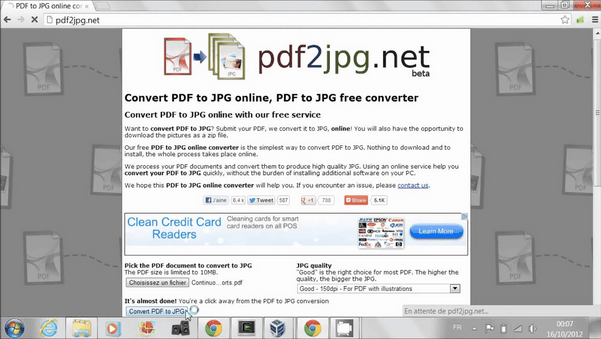V tej tehnološko usmerjeni dobi raje shranjujemo vse v digitalni obliki, pa naj gre za slike, videoposnetke, dokumente, zvočne datoteke ali skoraj vse. PDF in JPG sta eni izmed najbolj priljubljenih slikovnih formatov, ki jih pogosto uporabljamo. Oba formata datotek nam služita drugače. JPG-ji ponujajo univerzalno sprejemljivost, po drugi strani pa so PDF-ji znani po atributu, ki ga ni mogoče urejati, ki se pogosto uporablja za shranjevanje dokumentov.
Večina nas raje uporablja obliko datoteke PDF za pošiljanje prilog skupaj z e-pošto, namesto da bi uporabljali datoteke Word, katerih obliko je mogoče enostavno spremeniti na vsaki napravi ob ogledu. PDF-ji so v primerjavi z njimi veliko bolj konkretni, saj ohranjajo vse spremembe oblikovanja nedotaknjene, ne glede na to, v kateri napravi si ogledujete datoteko.
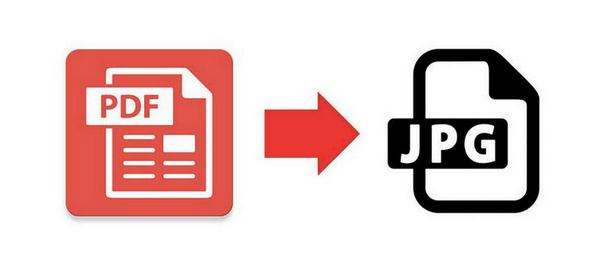
Vir slike: PDF Mate
Večinoma naletimo na situacije, ko moramo svoje dokumente pretvoriti v format PDF. Toda v redkih okoliščinah boste morda celo začutili željo po pretvorbi datoteke PDF v format JPG. kajne? Se sprašujete, kako pretvoriti PDF v JPG na Macu? Razpravljajmo o nekaj načinih, ki vam bodo omogočili brez težav pretvoriti PDF v JPG na Macu.
Preberite tudi: Najboljša programska oprema za ločevanje in spajanje PDF-jev
Načini za pretvorbo PDF v JPG na Macu
Seznam vsebine
#1 Uporabite Macov predogled
Predogled je vgrajena pomožna aplikacija za Mac, ki vam omogoča odpiranje in urejanje dokumentov, slik v sistemu macOS. Mac's Preview je priročna možnost, ki se izkaže za zelo uporabno za spajanje več datotek PDF v eno samo datoteko . Prav tako lahko predogledate za urejanje datotek, spreminjanje orientacije, dodajanje podpisa ali za različne druge funkcije urejanja. Sledite tem hitrim korakom za pretvorbo PDF v JPG na Macu s predogledom.
Zaženite Macov predogled. Če v doku niste dodali bližnjice za predogled, jo lahko poiščete v mapi Aplikacije.
Zdaj odprite datoteko PDF, ki jo morate pretvoriti v format JPG.
Ko se datoteka naloži v podoknu za predogled, tapnite meni Datoteka in izberite možnost »Izvozi kot«.
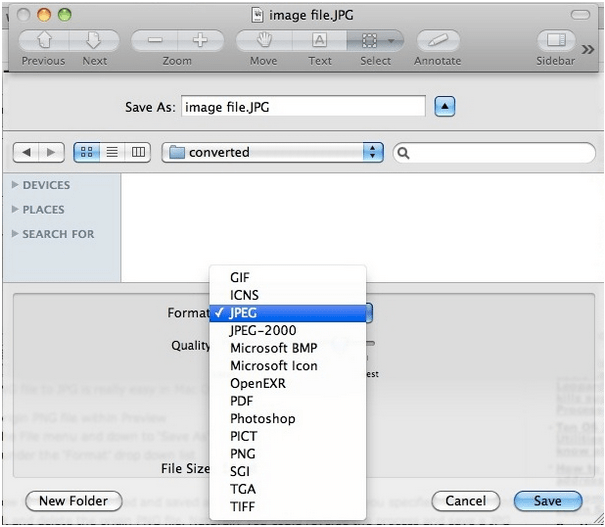
Mac bo zdaj na zaslonu odprl novo okno »Izvozi kot«. Tukaj morate izbrati format JPG za pretvorbo. Prav tako lahko spremenite ločljivost in kakovost datoteke PDF, medtem ko jo shranjujete kot JPG.
Ko naredite vse spremembe, tapnite gumb »Shrani«.
In to je to! Vaša datoteka PDF bo uspešno pretvorjena v format JPG in shranjena na določeni lokaciji.
#2 Uporaba programa Adobe Acrobat
Adobe Acrobat Reader lahko služi kot odlična platforma za pretvorbo PDF v JPG na Macu. Ko namestite to čudovito orodje za branje dokumentov na svojo napravo Mac, sledite tem hitrim korakom.
Zaženite Adobe Acrobat DC, odprite datoteko PDF, ki jo morate pretvoriti.
Vir slike: Lifewire
Izberite možnost »Izvozi PDF«, ki se nahaja na desni orodni vrstici.
V oknu Izvoz izberite vrsto slike kot »JPG« za pretvorbo. Izvedite druge spremembe urejanja, če želite spremeniti datoteko PDf pred pretvorbo, na primer spremeniti barvo besedila, videz, ločljivost slike itd.
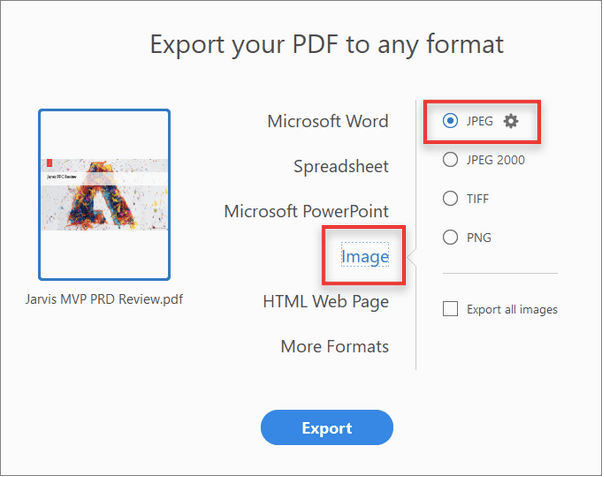
Vir slike: Adobe Help Center
Počistite možnost »Izvozi vse slike« in nato izberite »Izvozi«.
Adobe Acrobat Reader bo odprl novo okno, kjer lahko določite lokacijo datoteke, kamor želite shraniti novo pretvorjeno datoteko JPG. Izberite mapo, poimenujte datoteko in jo shranite na želeno mesto.
Preberite tudi: Kako združiti datoteke PDF z Adobe Readerjem
#3 Uporabite spletno orodje za pretvorbo datotek
Na spletu je na voljo nešteto spletnih orodij za pretvorbo datotek, ki podpirajo široko paleto formatov datotek. S pomočjo spletnega orodja za pretvorbo lahko preprosto pretvorite PDF v JPG na Macu, ne da bi na svoj Mac namestili programsko opremo drugih proizvajalcev.
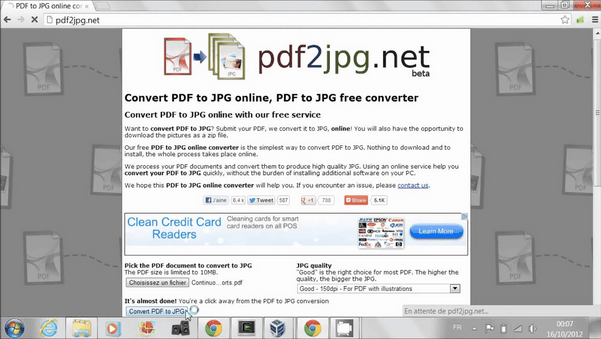
Če ste zmedeni glede tega, katero spletno orodje bi morali uporabiti, imamo takojšnje priporočilo, da prihranite čas . Obiščite pdftojpg.net , naložite svojo datoteko PDF in s samo enim klikom jo lahko brez težav pretvorite v format JPG. Pdftojpg.net je brezplačno spletno orodje za pretvorbo datotek, ki vam prihrani breme nalaganja dodatne programske opreme za pretvorbo dokumentov in slik.
To zaključuje naš vodnik o tem, kako pretvoriti PDF v JPG na Macu z različnimi metodami. Uporabite lahko katerega koli od zgoraj omenjenih načinov glede na vaše potrebe in zahteve ter pretvorite dokumente v datoteke JPG v samo nekaj klikih.